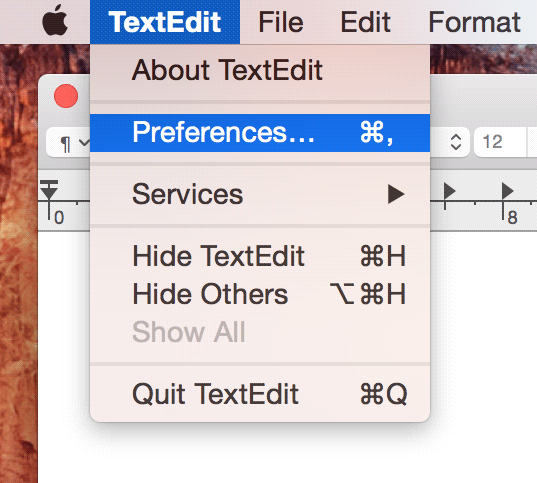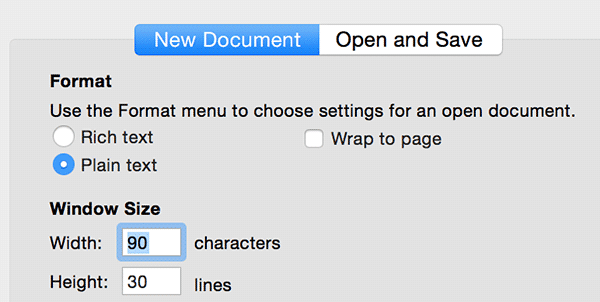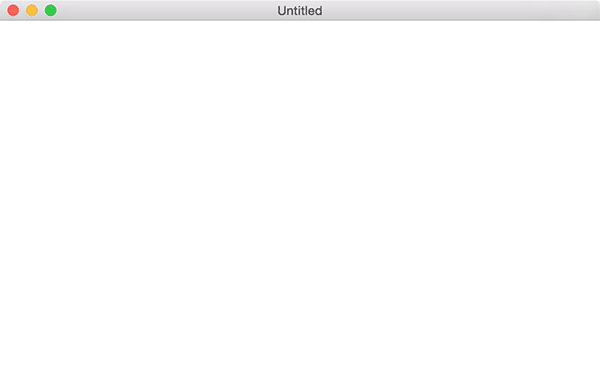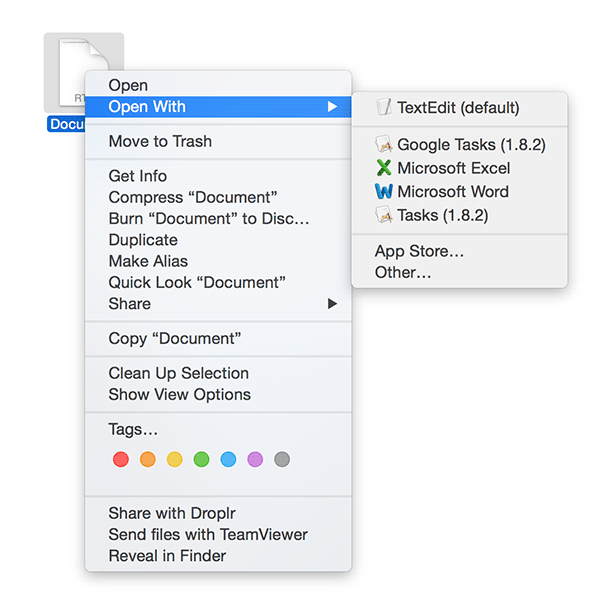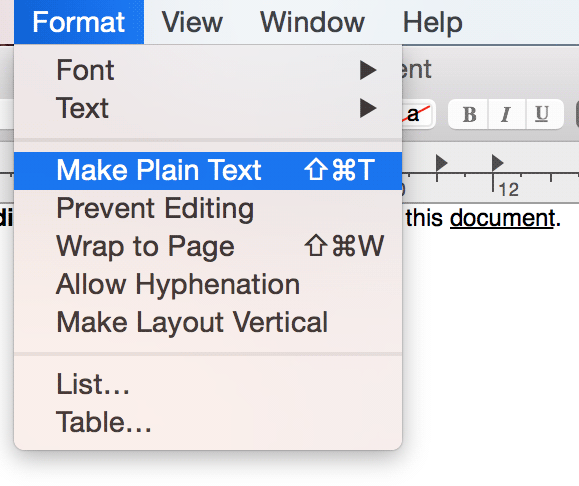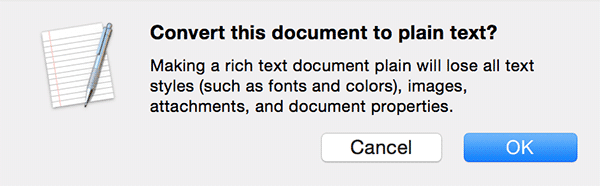TextEdit est une petite application qui vous permet de créer différents types de documents texte sur votre Mac. Des documents avec une mise en forme sophistiquée aux lettres minuscules simples, vous pouvez tout créer avec la propre application d’édition de texte d’Apple pour Mac. L’un des problèmes auxquels la plupart des utilisateurs sont confrontés lors de l’utilisation de l’application, cependant, est de basculer entre le format de texte enrichi et le format de texte brut. Par défaut, l’application est livrée avec une mise en forme enrichie activée et vous devez passer en mode texte brut chaque fois que vous créez un document qui ne nécessite aucune mise en forme.
Si la majorité de votre travail TextEdit vous oblige à créer des documents sans formatage, vous devez simplement définir le texte brut comme mode de texte par défaut. C’est assez facile à faire.
Contenu
Définir le texte brut par défaut dans TextEdit
Vous n’allez pas utiliser une application tierce pour effectuer la tâche. Tout ce dont vous avez besoin est d’accéder à l’application TextEdit.
1. Cliquez sur Launchpad dans votre dock, recherchez et cliquez sur TextEdit, et il se lancera pour vous.
2. Lorsque l’application se lance, cliquez sur « TextEdit » suivi de « Préférences… » Cela vous mènera au panneau Préférences où vous pourrez modifier les paramètres de l’application.
3. Lorsque le panneau Préférences s’ouvre, assurez-vous que vous êtes dans l’onglet « Nouveau document ». Dans la section « Format », vous devriez voir quelques options de mode texte que vous pouvez appliquer à l’application. Cliquez sur l’option qui dit « Texte brut ».
4. Le texte brut est désormais le mode texte par défaut. Créez un nouveau document en sélectionnant « Fichier » suivi de « Nouveau », et vous verrez qu’il n’y a pas d’outils de formatage comme ceux qui apparaissaient lorsque vous créiez un nouveau document dans l’application.
Si vous souhaitez activer le mode texte brut uniquement pour un seul document, vous pouvez le faire en suivant les étapes suivantes.
Activation du mode texte brut pour un seul document
1. Cliquez avec le bouton droit sur le document et sélectionnez « Ouvrir avec » suivi de « TextEdit ». Il lancera le document dans l’application TextEdit au lieu de toute autre application de traitement de documents.
2. Lorsque le document se lance, cliquez sur « Format » suivi de « Créer du texte brut ». Il devrait activer le mode texte brut pour le document actuel.
3. Il vous sera demandé si vous voulez vraiment passer en mode texte brut et perdre tout le formatage. Cliquez sur « OK » pour confirmer l’action et vous verrez votre document en mode texte brut sans aucun formatage.
Conclusion
Plusieurs fois, un utilisateur souhaite uniquement créer un document en texte brut sans aucun formatage, mais TextEdit est livré avec le mode texte enrichi par défaut. Le guide ci-dessus devrait vous aider à passer en mode texte brut afin que vous puissiez créer des documents simples et non formatés sur votre machine.
Cet article est-il utile ? Oui Non